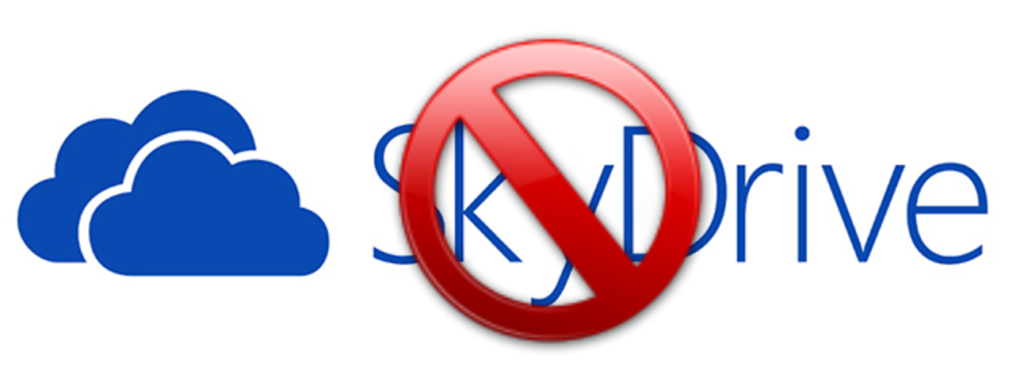
Usługi przechowywania w chmurze nieustannie walczą o uwagę, a włączenie SkyDrive do systemu Windows 8.1 wskazuje na znaczenie, jakie Microsoft przywiązuje do nich. Ale nie wszyscy są tak zachwyceni tą usługą i woleliby, żeby nie była tak mocno zakorzeniona w systemie operacyjnym. Korzystając z Edytora zasad grupy lub Edytora rejestru, można go wyłączyć.
Nieco dziwne – i denerwujące – jest stwierdzenie, że nie ma łatwego, wbudowanego sposobu na wyłączenie integracji SkyDrive. Oznacza to, że od samego początku zobaczysz folder SkyDrive w Eksploratorze bez oczywistego sposobu na jego usunięcie.
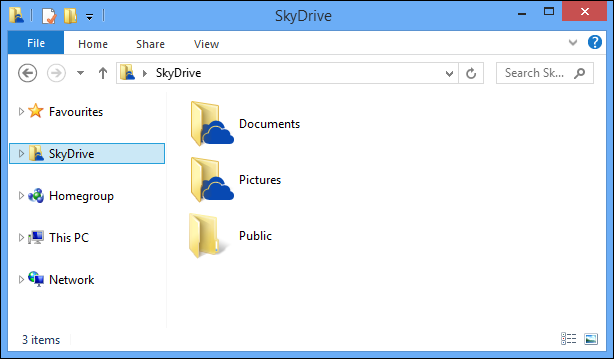
Całkowicie wyłącz SkyDrive wszędzie (wersja domowa)
Wersje domowe systemu Windows nie mają zasad grupy, które są o wiele łatwiejsze w użyciu niż edytor rejestru. Jeśli korzystasz z wersji Pro, przejdź dalej i przeczytaj te instrukcje. Dla wszystkich innych tak to robisz.
Otwórz Edytor rejestru, używając kombinacji klawiszy WIN + R, wprowadzając regedit.exei wciskając Enter. Następnie przejdź do HKEY_LOCAL_MACHINESOFTWAREPoliciesMicrosoftWindows.
Prawdopodobnie będziesz musiał utworzyć klucz Skydrive, jak pokazano po lewej stronie poniższego zrzutu ekranu, klikając prawym przyciskiem myszy Windows i wybierając Nowy -> Klucz. Gdy to zrobisz, utwórz klucz DisableFileSync po prawej stronie i nadaj mu wartość 1.
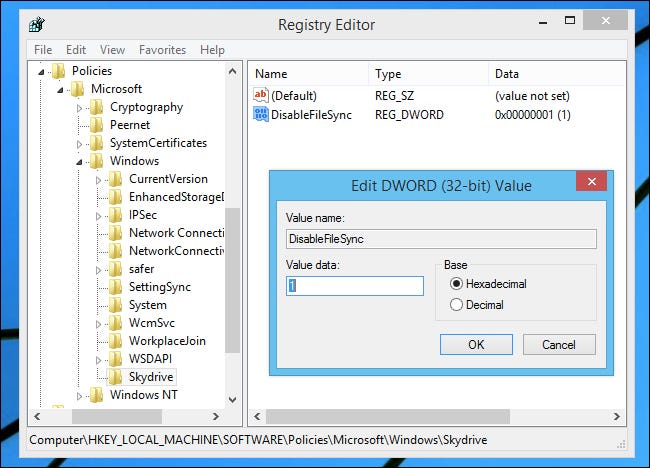
Po tym jest to całkiem proste. Po prostu uruchom ponownie komputer, a Skydrive nie powinien być dostępny. Jeśli chcesz po prostu usunąć go z Eksploratora Windows, czytaj dalej i postępuj zgodnie z poniższymi instrukcjami.
Całkowicie wyłącz SkyDrive wszędzie (Windows Pro)
Jeśli chcesz całkowicie pozbyć się usługi SkyDrive, możesz użyć zasad grupy, aby ją usunąć. Spowoduje to jednak pozbycie się go z dowolnego miejsca w systemie, w tym z aplikacji Metro.
Uruchom Edytor zasad grupy, naciskając jednocześnie klawisz Windows i R, wpisując gpedit.msc i naciskając Enter.
Pod sekcją Zasady komputera lokalnego przejdź do Konfiguracja komputeraSzablony administracyjneSkładniki systemu WindowsSkyDrive, a następnie kliknij dwukrotnie wpis oznaczony Po prawej stronie jako Zapobiegaj używaniu usługi SkyDrive do przechowywania plików.
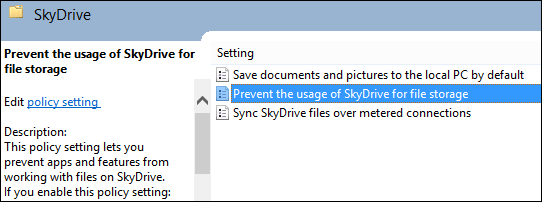
Wybierz Włączone, a następnie kliknij OK.
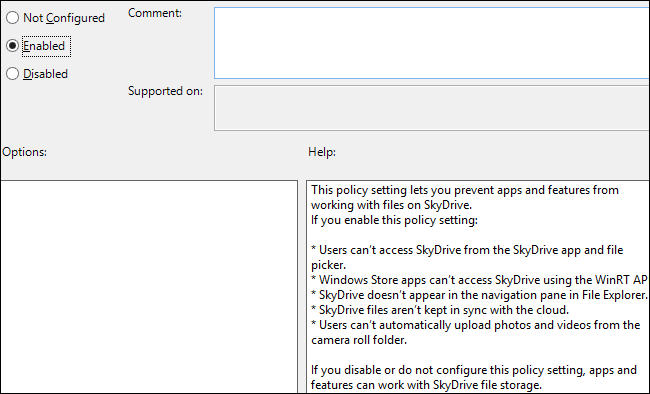
Zmiana zacznie obowiązywać natychmiast i zobaczysz, że ikona SkyDrive zniknie od razu z Eksploratora.
Usuń z panelu bocznego Eksploratora
Jeśli chcesz tylko usunąć SkyDrive z panelu bocznego, możesz użyć edytora rejestru, aby usunąć bibliotekę, która zapewnia tę funkcję.
Naciśnij klawisz Windows i R tego samego typu, wpisz regedit i naciśnij Enter. Następnie musisz przejść do HKEY_CLASSES_ROOTCLSID {8E74D236-7F35-4720-B138-1FED0B85EA75}ShellFolder.
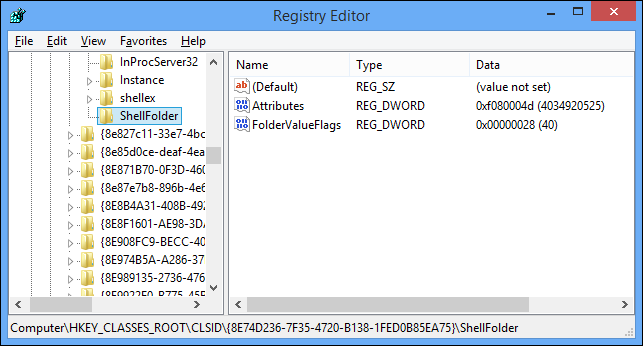
Zanim będziesz mógł kontynuować, będziesz musiał przejąć na własność ten klucz rejestru, a kiedy to zrobisz, możesz wprowadzić niezbędne zmiany.
Kliknij dwukrotnie klucz Atrybut i zmień jego wartość na 0.
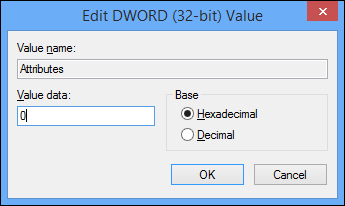
Jeśli kiedykolwiek poczujesz potrzebę cofnięcia zmian i przywrócenia usługi SkyDrive, możesz to zrobić, wyłączając ustawienie w Edytorze zasad grupy lub ponownie edytując klucz rejestru, tym razem zmieniając jego wartość z powrotem na domyślną f080004d.